SwitchHosts ist ein Hosts-Dateiumschalter zum einfachen Ändern von Windows-Hosts-Dateien
Falls Sie mit Hilfe der Windows Hosts -Datei andere Einstellungen auf Ihren Windows -Computer anwenden möchten , hilft Ihnen diese kostenlose Software namens SwitchHosts , die Hosts-Datei(switch the Hosts file) zu wechseln, ohne die eigentliche Hosts-(Hosts file) Datei zu öffnen . Die Windows - Hosts -Datei ist eine wesentliche Komponente jedes Windows -Computers. Mit Hilfe dieser Datei können Sie verschiedene Änderungen vornehmen. Nehmen wir an, Sie haben einige Websites(blocked some websites) mit der Hosts-Datei blockiert, damit Ihr Kind sie nicht öffnen kann. Wenn Sie mit diesem Tool den PC verwenden, können Sie die Hosts-Datei mit einem Klick wechseln.
Hostet den Dateiumschalter für Windows
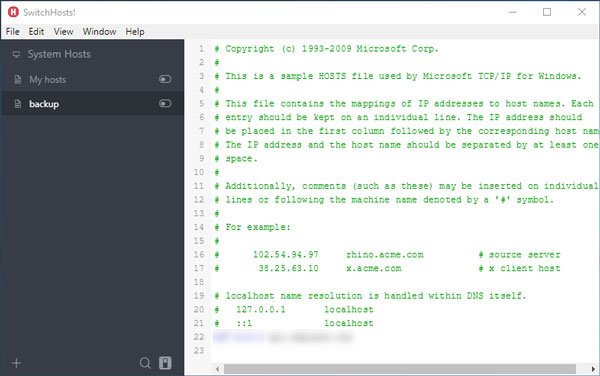
Bevor Sie dieses Tool verwenden, müssen Sie das versteckte Administratorkonto(enable the hidden administrator account) auf Ihrem Windows -Computer aktivieren und diese App nur von diesem Konto aus öffnen. Da für die Bearbeitung der Windows -Hosts-Datei Administratorrechte erforderlich sind, müssen Sie diese durchlaufen, um SwitchHosts verwenden zu können.
Melden Sie sich also bei Ihrem Administratorkonto an(Administrator) und laden Sie es herunter. Extrahieren Sie nach dem Herunterladen den Inhalt der ZIP-Datei. Sie finden eine ausführbare Datei mit dem Namen SwitchHosts.exe . Doppelklicken Sie auf diese Datei, um die App zu öffnen.
Standardmäßig wird die aktuelle Hosts-Datei angezeigt. Sie können eine neue Hosts-Datei erstellen, indem Sie auf das Plus - Symbol klicken.
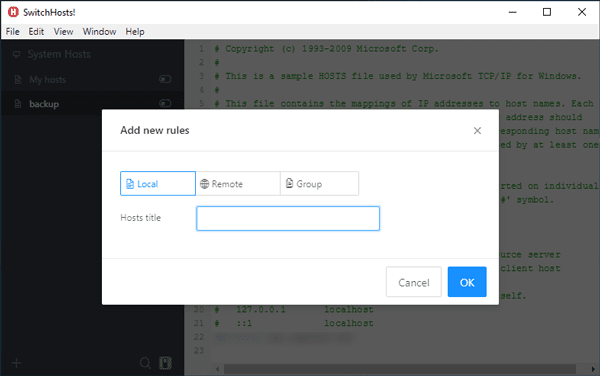
Ändern Sie die Hosts-Datei mit SwitchHosts
Sie können eine Hosts-Datei sowohl für einen lokalen Computer als auch für einen Remote-PC erstellen. Wenn Sie nach dem Hinzufügen aller erforderlichen Details Ihre neue Hosts-Datei aktivieren möchten, können Sie einfach die Umschaltfläche verwenden.
Das Beste an diesem Tool ist, dass Sie eine Sicherungskopie Ihrer aktuellen Hosts-Datei im .json -Format erstellen können.
Wählen Sie dazu eine Hosts-Datei aus, die Sie sichern möchten, und gehen Sie zu File > Export . Danach müssen Sie einen Namen und einen Ort eingeben, an dem Sie die Datei speichern möchten.
SwitchHosts scheint ein nützliches Tool zu sein, und wenn Sie es brauchen, können Sie es von github.com herunterladen .
Related posts
So setzen Sie die Hosts-Datei in Windows 11/100 auf die Standardeinstellungen zurück
Hosts-Datei in Windows 11/10: Speicherort, Bearbeiten, Sperren, Verwalten
Bearbeiten Sie die Windows-Hosts-Datei, um Websites zu blockieren oder umzuleiten
Mit SysMate Hosts File Walker können Sie Windows-Hosts-Dateien verwalten
Teilen Sie Dateien mit jedem mit Send Anywhere für Windows PC
Microsoft Intune synchronisiert nicht? Erzwingen Sie die Synchronisierung von Intune in Windows 11/10
Windows konnte die erforderliche Installationsdatei boot.wim nicht finden
VirtualDJ ist eine kostenlose virtuelle DJ-Software für Windows-PCs
Beheben Sie den Fehler Crypt32.dll nicht gefunden oder fehlt in Windows 11/10
Kontextmenü-Editoren: Kontextmenüelemente in Windows 11 hinzufügen, entfernen
Ashampoo WinOptimizer ist eine kostenlose Software zur Optimierung von Windows 10
PicsArt bietet benutzerdefinierte Aufkleber und exklusive 3D-Bearbeitung unter Windows 10
So zeigen Sie den Detailbereich im Datei-Explorer in Windows 11/10 an
Sehen Sie digitales Fernsehen und hören Sie Radio unter Windows 10 mit ProgDVB
So installieren Sie NumPy mit PIP unter Windows 10
So fügen Sie den Gruppenrichtlinien-Editor zu Windows 11/10 Home Edition hinzu
Option „Symbolleisten ausblenden“ im Kontextmenü der Taskleiste in Windows 10
Was ist das Aktivierungspaket in Windows 10
So installieren Sie Drupal mit WAMP unter Windows
Die besten kostenlosen Podcast-Apps für Windows-PCs
